Kako vklopiti miško na tipkovnici prenosnika
Alternativa običajni miški v prenosniku ali netbooku je sledilna ploščica - TouchPad. Priročno za avtonomno uporabo naprave (na primer na potovanju), ko bo zunanja miška breme. V nekaterih primerih se ta plošča ne odziva na ukaze. Razmislimo o možnih vzrokih napak in načinih za rešitev težave. Kako torej aktivirati miško na dotik? Preidimo od preprostih k zapletenim metodam.

Vsebina članka
Ponovno zaženite sistem
Ne glede na nameščen sistem, znamko, model prenosnega računalnika, je to prvo mesto za začetek. V sistemu je morda prišlo do kratkotrajne napake, ki bo izginila po ponovnem zagonu.
Če je mogoče, priključite zunanjo miško - to bo bolj priročno, če ne, so možne naslednje možnosti:
- Z uporabo tipke Win (ali potrditvenega polja) se odpre meni Start.
- Uporabite puščice levo-desno-gor-dol, da izberete »Ponovni zagon«. Pritisnite "Enter" in počakajte, da se ukaz zaključi.
- Prikličite poseben meni s kombinacijo »Ctrl+Alt+Delete«. S puščicami pojdite na "Shutdown" in pritisnite "Enter".
- S tipkama “Alt+F4” znova zaženite računalnik z namizja.
- V oknu, ki se odpre, pojdite na "Izklop".
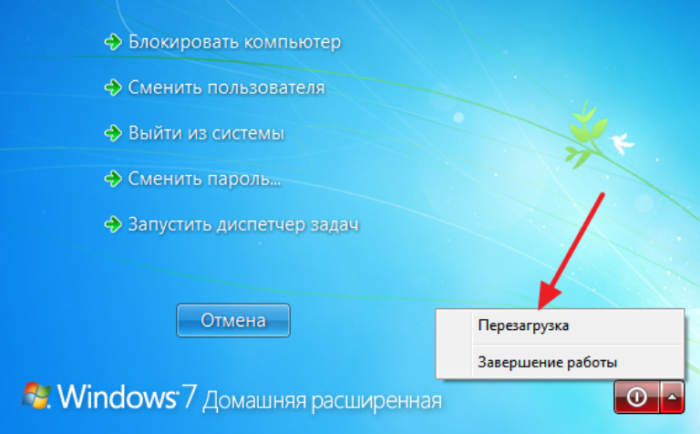
Če najpreprostejše metode ne pomagajo, potem za odpravo težave preidemo na resnejše.
Kombinacija bližnjičnih tipk
Sledilno ploščico lahko v večini prenosnih računalnikov omogočite/onemogočite s posebno kombinacijo tipk. Običajno je to tipka "Fn" + ena od tipk v zgornji vrstici F1-F12. Za najpogostejše modele prenosnih računalnikov je to naslednje:
- Gigabajt-Fn+F1;
- Sony-Fn+F1;
- Fujitsu-Fn+F4;
- Samsung-Fn+F5;
- Dell-Fn+F5;
- Toshiba-Fn+F5;
- Lenovo-Fn+F6;
- Acer-Fn+F7;
- ASUS-Fn+F9.
Naprave Hewlett-Packard nimajo takšne "čarobne" kombinacije. Inženirji so za to dodelili ključ. Če je model starejši in nima gumba, lahko to opravilo izvedete z dvojnim klikom (pritisnite in zadržite) v levem kotu sledilne ploščice.
Poleg naprav HP nekateri proizvajalci omogočajo vklop sledilne ploščice z eno posebno tipko, s pritiskom na vdolbino, nepomembno ali precej opazno točko, ki se nahaja poleg plošče. Kot vodilo služi posebna oznaka.
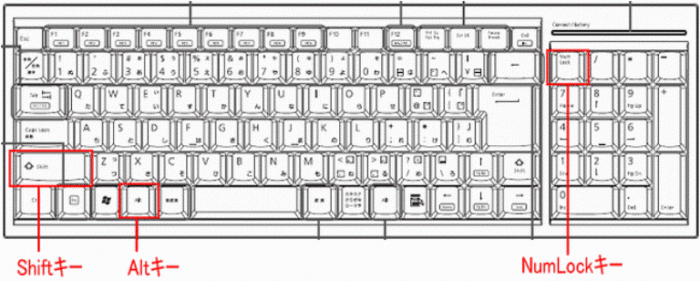
Namen
Kombinacija hitrih tipk je izjemno uporabna funkcija, ki bo občutno pospešila proces dela, navigacijo in dostop do map in datotek. Cilj se konfigurira v posebnem pogovornem oknu. Miško lahko podrobno prilagodite posebej sebi, svojim nalogam in željam.
Obstajajo pa že konfigurirane privzete kombinacije tipk (ki jih lahko po želji vedno spremenite). Enaki so za vse naprave. Na primer, več standardnih kombinacij:
- Tipka “NumLock” vklopi/izklopi tipkovnico prenosnika;
- S pritiskom tipk, razen “0” in “5”, lahko upravljate kazalec;
- Njegovo gibanje lahko pospešite/upočasnite z uporabo gumbov “Shift” / “Ctrl”;
- Zaklenite prenosni računalnik »Win + L«, zaženite klic Raziskovalca »Win + E«, kontekstni meni »Shift + F10«.
POMEMBNO.Razporeditev tipkovnice (izbira jezika) pri uporabi vročih tipk ni pomembna. Ukaz bo izveden za katerega koli od njih.
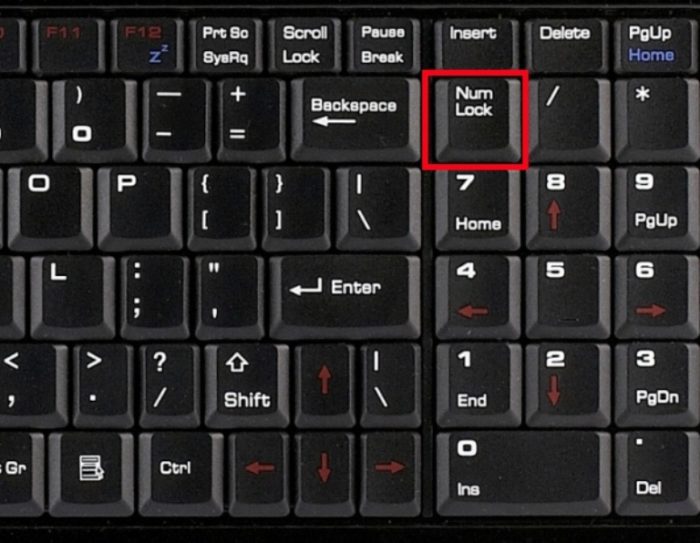
Posebne lastnosti
Nepravilna nastavitev posebne funkcije je eden od razlogov, zakaj se sledilna ploščica ne odziva na ukaze. V tem primeru je na primer v nastavitvah navedeno, da se ob priključitvi dodatne miške plošča samodejno izklopi.
Povedali vam bomo, kako omogočiti vgrajeno miško na prenosnem računalniku, če je vse v nastavitvah. Moram preveriti. Pojdite na "Nadzorna plošča" - "Strojna oprema in zvok" - "Miška". Pojdite na "Lastnosti" - "Možnosti kazalca". Potrdite/počistite polje poleg možnosti »Izklopi sledilno ploščico, ko je miška povezana«.
Če ta funkcija ni aktivna (ni potrditvenega polja), nadaljujte z nadaljnjim preverjanjem.

BIOS
Če se plošča po prejšnjih korakih še vedno ne odziva na ukaze, je morda onemogočena v nastavitvah BIOS-a.
POMEMBNO. Ni težko, a če vam besede ne pomenijo ničesar, je bolje, da za to prosite strokovnjaka. S spreminjanjem nastavitev lahko dobite veliko več globalnih težav kot plošča, ki se izklopi.
Znova zaženite računalnik, pritisnite "F2" ali "Delete". Vnesite nastavitve. Poiščite "Notranja kazalna naprava". Poleg tega mora biti "Omogoči".
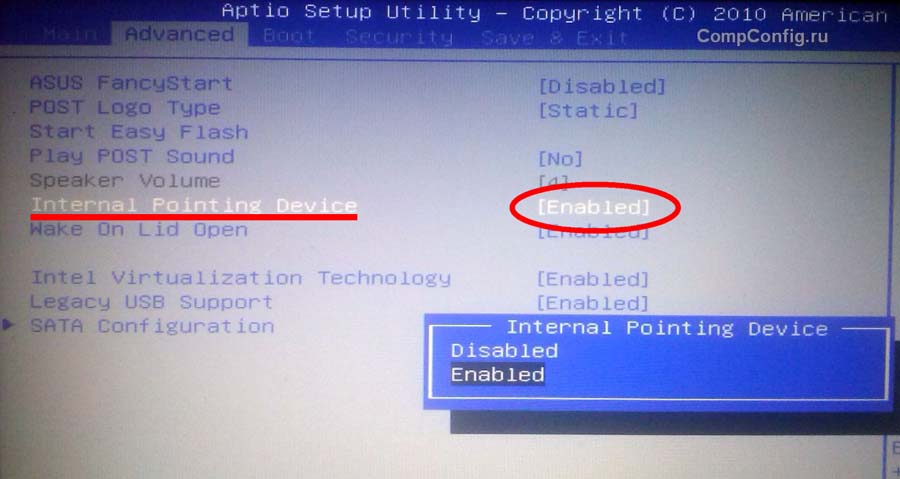
Namestitev/ponovna namestitev gonilnikov
Pravilno delovanje prenosnega računalnika je nemogoče brez ustrezne programske opreme. Običajno je nameščen ob nakupu ali namestitvi sistema, včasih pa ga morate namestiti sami.
Eden od možnih razlogov za nastanek težave je ta, da se je gonilnik zrušil in je zastarel. Priporočamo, da ga najdete na uradni spletni strani proizvajalca.
POMEMBNO. Pred namestitvijo gonilnikov bodite pozorni, ali so primerni za vašo napravo, ali je bitna globina enaka in različica operacijskega sistema Windows.
Gonilniki bodo primerni za napravo, če se ujema vsaj eden od več parametrov. Čeprav bi bilo popolno naključje bolj pravilno. Potem lahko zagotovite brezhibno delovanje naprave.
Po namestitvi morate znova zagnati prenosni računalnik. Preverite delovanje sledilne ploščice. Vse je v redu - delo ste opravili odlično, nalogo ste opravili sami, težava ostaja - morda je mehanska okvara.
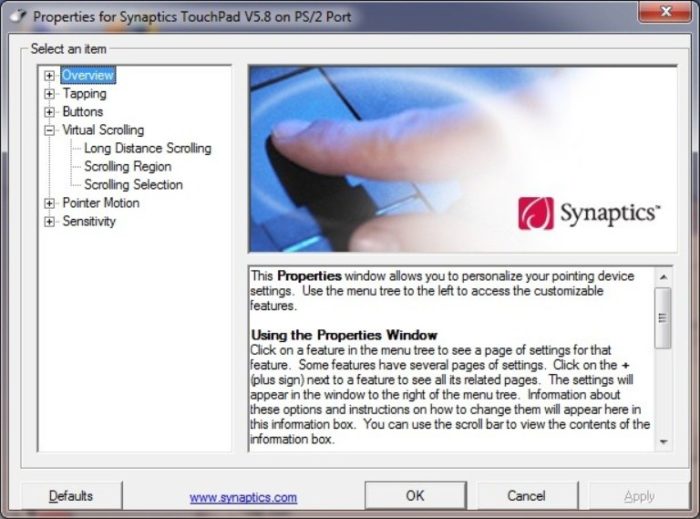
Nastavitve načina emulacije miške v sistemu Windows 10
V sistemu Windows 10 so imena odsekov in zavihkov nekoliko spremenjena. Če želite dokončati prejšnje korake, določiti posebne funkcije, preveriti različico gonilnika ali preiti na druge nastavitve, morate opraviti 4 korake:
- Odprite »Nastavitve«, pojdite v meni »Start«, z levim klikom na lastnosti (slika zobnika).
- Ustavimo se pri "Napravah".
- Zanima nas razdelek »Sledilna ploščica« - »Povezani parametri«.
- Odprite zavihek »Strojna oprema« in poiščite lastnosti želene miške.
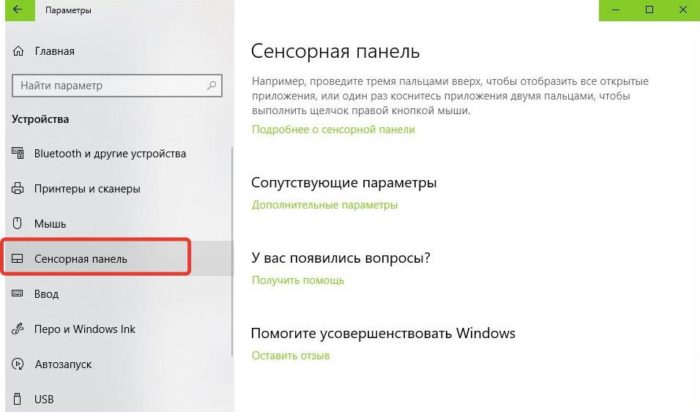
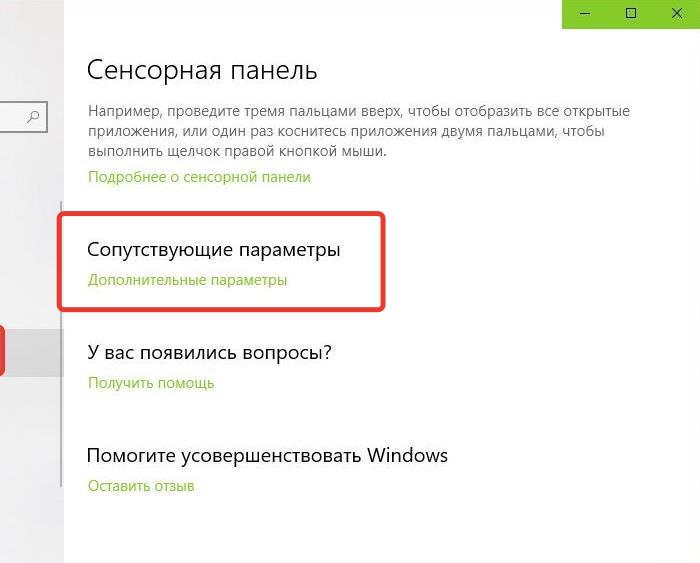
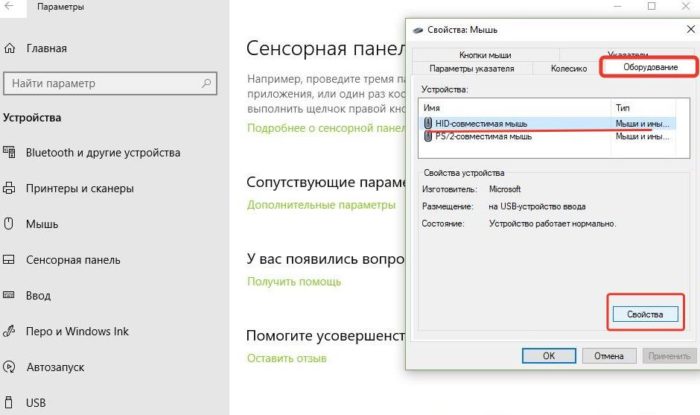
Na istoimenskih zavihkih lahko tukaj posodobite gonilnike, izberete lastnosti, spremenite parametre in preverite delovanje naprave.
Telesna okvara
Če ste naredili vse zgoraj navedeno, vendar še vedno ne razumete, kako aktivirati miško na dotik, je morda fizična napaka. To je lahko okvara same plošče, zlom ali oksidacija kontakta. V vsakem primeru se obrnite na strokovnjake - tukaj vaše znanje ne bo dovolj.






